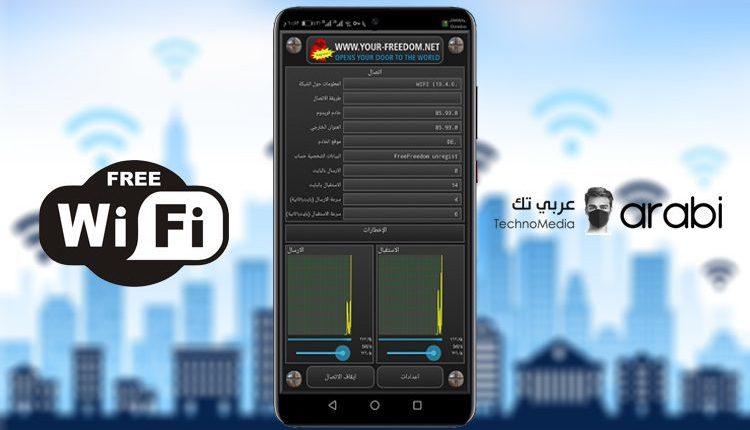
تعرف على كيفية الاتصال بشبكات الواي فاي المفتوحة Mikrotik بدون اشتراك عبر هذا التطبيق
يعتبر الاتصال بشبكات الواي فاي المفتوحة Mikrotik بدون اشتراك هو أمر مستحيل نوعاً ما لدى الكثير من الأشخاص بدون أن يتوفروا على يوزر وباسورد من أجل الاتصال بتلك الشبكة، ولكن هناك حيلة يمكننا من خلالها الاتصال بتلك الشبكات بدون الحاجة الى الاشتراك. تكمن الحيلة في الاتصال بتلك الشبكات هو باستخدام تطبيق your freedom وهو احد تطبيقات VPN الشهيرة لهواتف الأندرويد، حيث أن يتوفر من خلال التطبيق حيلة يمكن من خلالها خداع شبكات الواي فاي المفتوحة من حولنا والاتصال بها.
هناك العديد من شبكات الواي فاي المفتوحة والتي تحمل اسم آخر يدعى شبكات Mikrotik، حيث تتميز هذه الشبكات بضرورة أن يتوفر المستخدم الذي يرغب في الاتصال بالشبكة والحصول على الانترنت من خلالها هو التوفر على اسم مستخدم وكذلك كلمة مرور. يكون في الغالب الهدف من تلك الشبكات هو بيع الاشتراكات للمستخدمين الذين لا يمتلكون شبكات واي فاي في منازلهم، أو حتى السماح لزوار أي منطقة الاتصال بالإنترنت ليوم ما عبر شراء بطاقة اشتراك من مناطق توزيع تلك الشبكات. لكن ماذا لو كنا نرغب في ان نتصل بتلك الشبكات بدون حتى الحاجة للاشتراك بالشبكة ومتابعة استخدام الانترنت من أجل التواصل مع الأصدقاء على سبيل المثال؟.
اذا كنتم ترغبون في التعرف على هذه الخدعة فيمكنكم متابعة الموضوع الى النهاية لتتعرفوا أكثر على كيفية ضبط اعدادات تطبيق your freedom وجعلها قابلة للاتصال بشبكات الواي فاي المفتوحة بدون اشتراك.
اقرأ أيضاً: كيف تتجاوز كلمة مرور الواي فاي للشبكات التي تعمل بدعم سيرفر Mikrotik
كيفية الاتصال بشبكات الواي فاي المفتوحة بدون اشتراك عبر تطبيق your freedom
هذه الطريقة تناسب غالبية هواتف الأندرويد، حيث يكفي فقط أن تقوموا بضبط الاعدادات الخاصة بتطبيق ال VPN والذي يدعى your freedom ومن ثم الاتصال بشبكة الواي فاي وتفعيل التطبيق وبهذا يكون من السهل الاتصال بالكثير من الشبكات المفتوحة بدون الحاجة للاشتراك في تلك الشبكة.
خطوات الاتصال بشبكات الواي فاي المفتوحة بدون اشتراك بواسطة تطبيق your freedom
في البداية يجب علينا أن نقوم بتحميل تطبيق your freedom من خلال الرابط في الأسفل حيث أن التطبيق لا يتوفر في متجر جوجل بلاي ولكن متوفر في الكثير من المتاجر البديلة. كما ويجب الانتباه الى تحميل النسخة التي وضعنا لكم رابطها فقط لضمان نجاح الطريقة.
بعد تحميل التطبيق وتثبيته في الهاتف نقوم بتشغيله حيث سنجد لدينا خيار خاص بتحسين البطارية في التطبيق فبدورنا ننقر على كلمة الغاء من أجل التخلص من هذه الشاشة، ومن ثم ننقر على كلمة اعدادات من الواجهة الرئيسية للتطبيق.
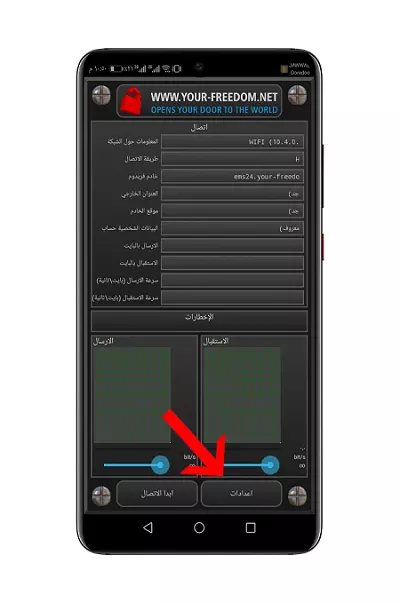
في الواجهة التالية نقوم باختيار الخيار اعدادات عامة وهي اعدادات التطبيق الرئيسية. ومن قائمة الاعدادات العامة نقوم بتشغيل هذه الخيارات الأربعة ومن ثم ننقر على الأمر ظهر، وذلك للرجوع الى الخلف.
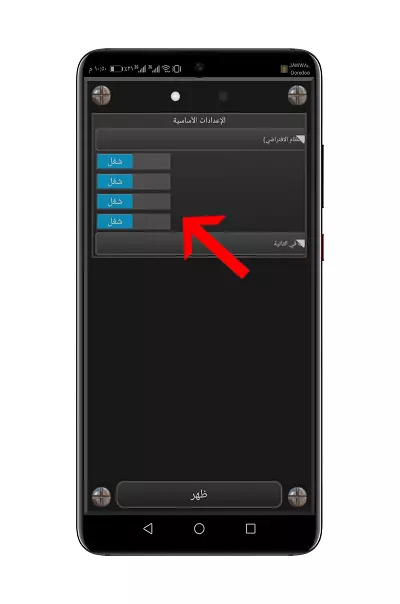
عند الرجوع الى الخلف وفي قائمة الاعدادات نقوم بالنقر على خيار null وهو من ضمن اعدادات التطبيق، ففي هذه القائمة نقوم بتعيين نوع الاتصال DNS، ومن ثم نقوم أيضاً بتشغيل الخيارات في الأسفل كما السابق.
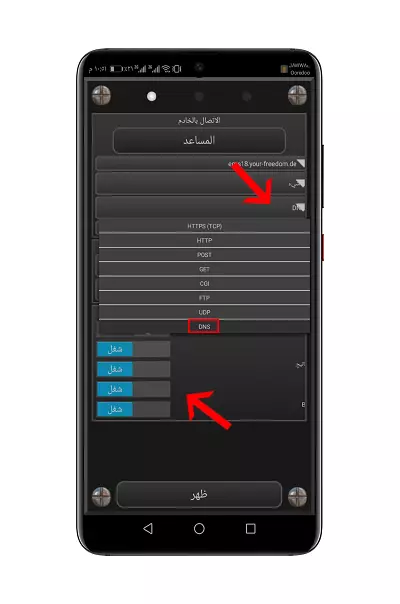
في ذات خيار null نقوم بالسحب ليمين الشاشة لتظهر لنا واجهة جديدة فأيضاً نقوم بتشغيل هذه الخيارات ومن هذه القائمة ننقر على تحديد الخيار كما هو موضح في الصورة ونختار الخيار option #3، وننقر على ظهر من أجل الوصول الى القائمة الرئيسية.
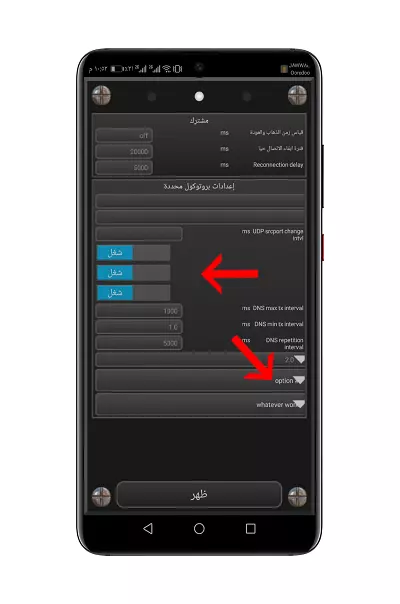
الأن من أجل تشغيل التطبيق وبدء الاستخدام نقوم بالاتصال بالشبكة المفتوحة، ومن ثم ننقر على بدء الاتصال بالتطبيق لنلاحظ ان الشريط البياني الأصفر قد بدء بالظهور بالإضافة الى ظهور مفتاح الى جانب أيقونة شبكة الواي فاي. وبهذا يكون قد تم الاتصال بالشبكة وبدء الاتصال بالإنترنت.
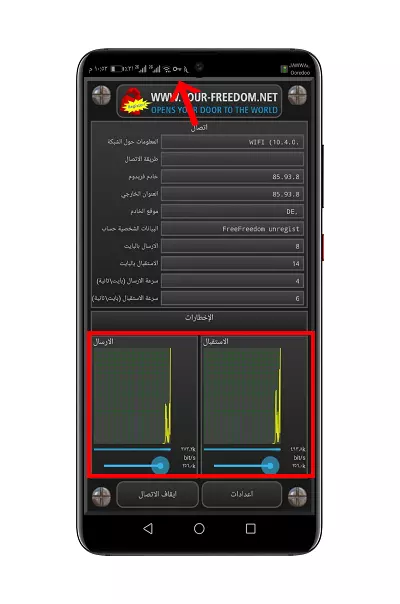
ملاحظات مهمة/ الانترنت لن يكون بذات جودة انترنت الواي فاي العالية ولكنه يكفي استخدامه في حالة الطوارئ من أجل ارسال رسالة لصديق في تطبيق مسنجر أو واتس آب أو غيرها من الرسائل، كما أنه في بعض الشبكات ستكون الحماية فيها قوية ولن يعمل عليها. ولهذا وجب التنويه للجميع وأن يتم أخذ هذه الملاحظات بعين الاعتبار.



